Dans ce tutoriel, je vais expliquer comment installer gratuitement Youtube Revanced, une version de Youtube sans publicités.
Cette application n'est disponible que sur les téléphones et tablettes Android, et ne nécessite pas d'avoir un appareil rooté.
En plus de supprimer les publicités, Revanced intègre aussi Sponsorblock qui permet de passer les sponsors, ainsi que d'autres moments inutiles sur les vidéos.
Première étape : télécharger Revanced Manager
La première étape consiste à télécharger l'APK de Revanced Manager et l'installer.
Pour cela, rendez-vous sur le site officiel de Revanced : https://revanced.app/download (les autres sites sont des faux)
Ou bien sur la page des releases sur Github : https://github.com/ReVanced/revanced-manager/releases (sélectionner l'APK)
Après avoir téléchargé l'APK, vous pouvez l'installer. Il est possible qu'Android vous demande d'autoriser l'installation d'applications inconnues, validez l'option avant d'installer Revanced Manager.
Deuxième étape : télécharger l'APK de Youtube
La deuxième étape consiste à télécharger l'APK de Youtube dans la version demandée par Revanced Manager. En effet, par défaut, Revanced Manager ne peut pas extraire l'application Youtube installée sur l'appareil, ou bien la version installée n'est pas celle demandée.
Pour connaître la version nécessaire, cliquez sur l'onglet Patcher puis sur Select an app :
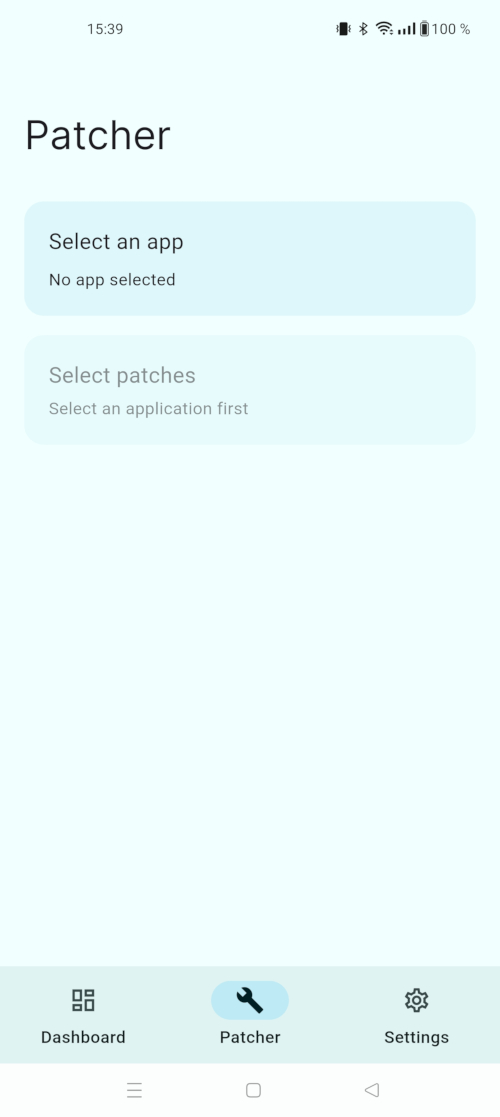
Vous verrez ensuite apparaître la version demandée :
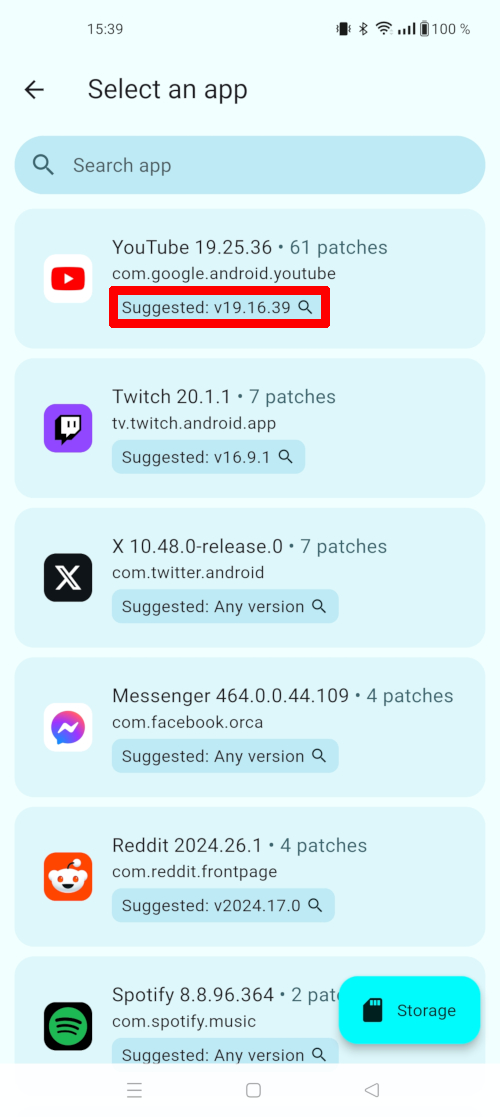
Recherchez la version demandée sur le site APKMirror :
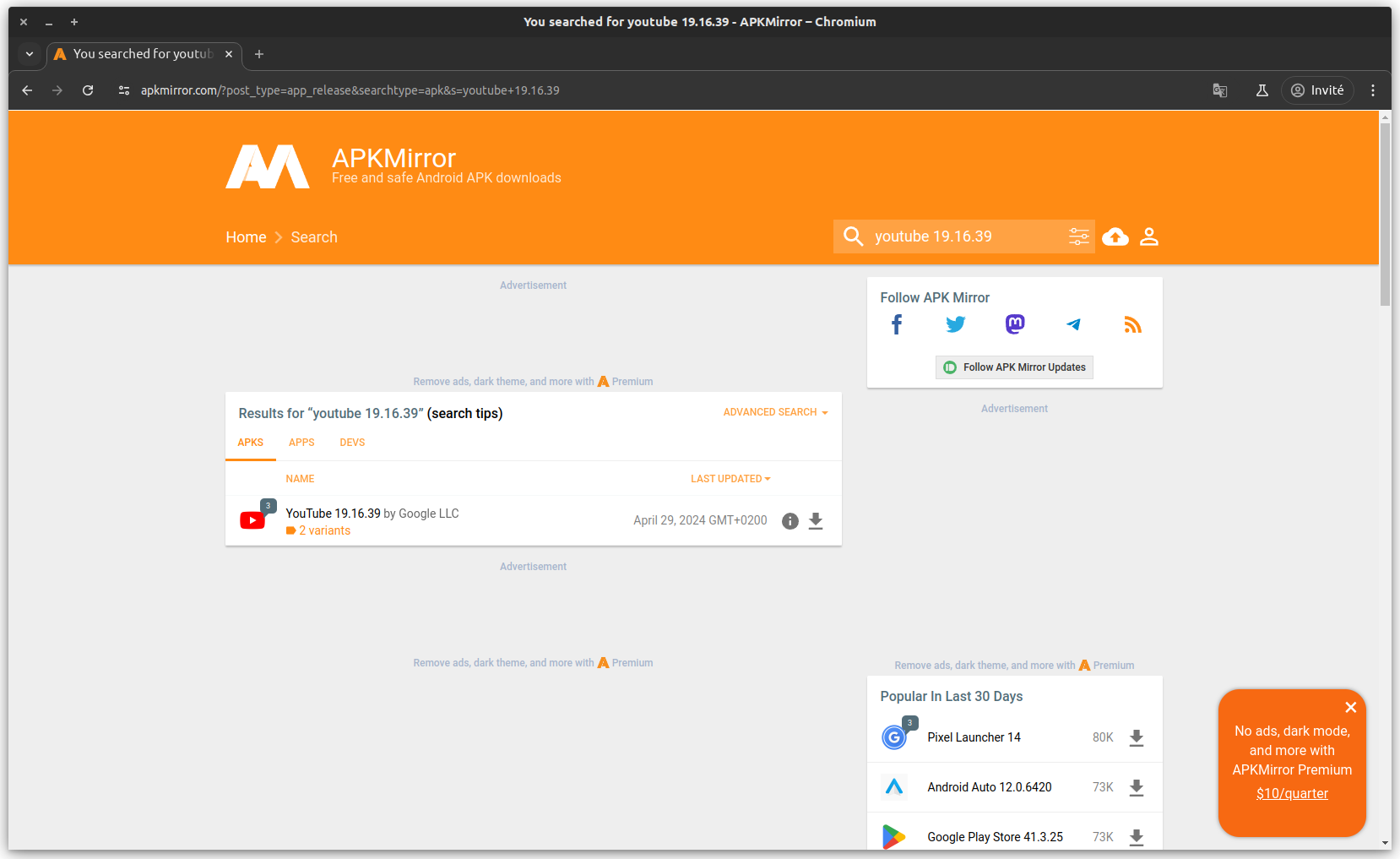
Puis cliquez sur le résultat trouvé. Ensuite, descendez un peu sur la page et sélectionnez l'APK en version nodpi en cliquant sur l'icône de téléchargement :
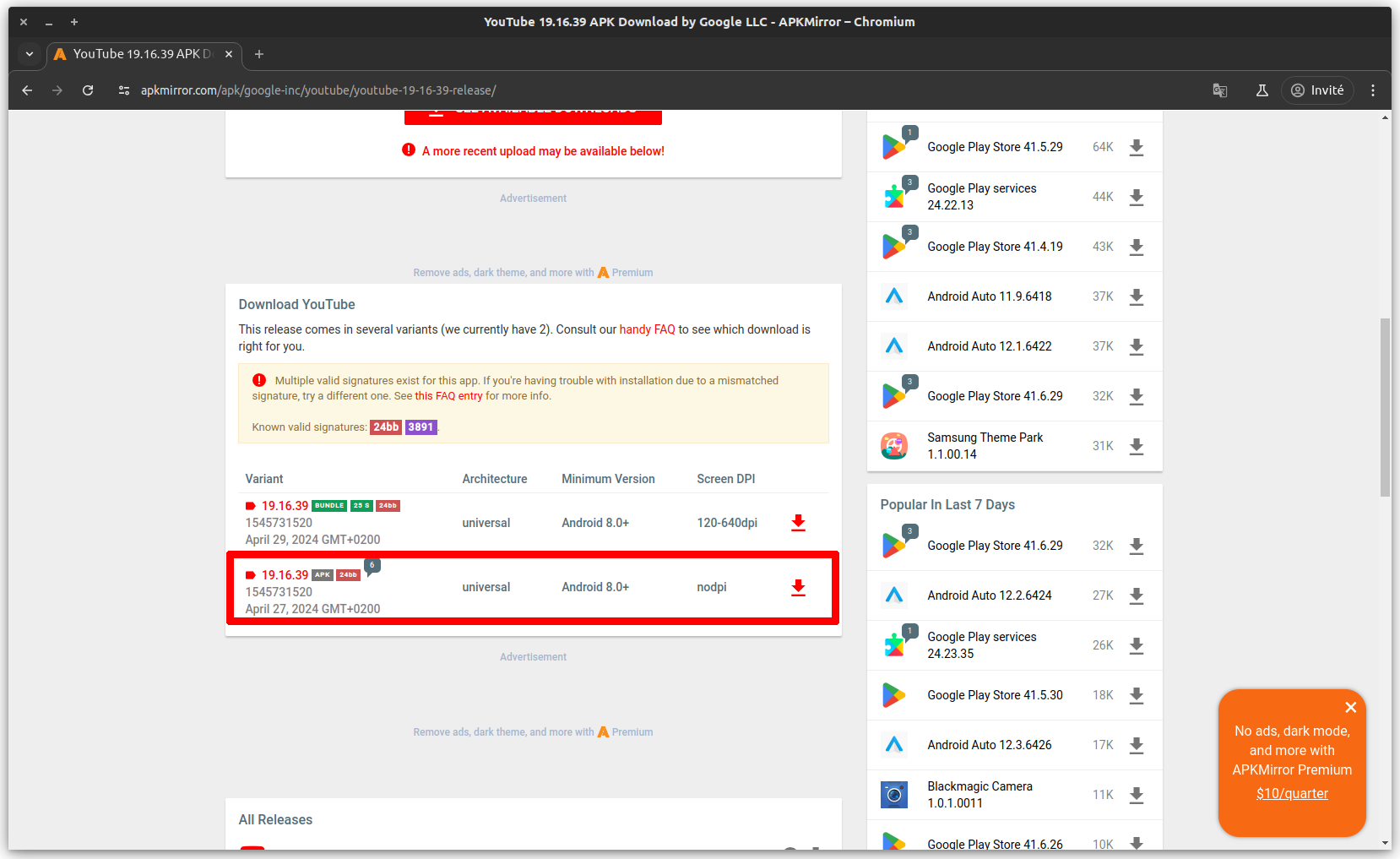
Ensuite, cliquez sur Download APK puis attendez que l'APK soit téléchargé avant de retourner sur Revanced Manager.
Troisième étape : patcher l'APK et installer Youtube Revanced
Sur Revanced Manager, rendez-vous sur l'onglet Patcher puis cliquez sur Select an app, puis choisissez Youtube.
Ensuite, cliquez sur Select from storage :
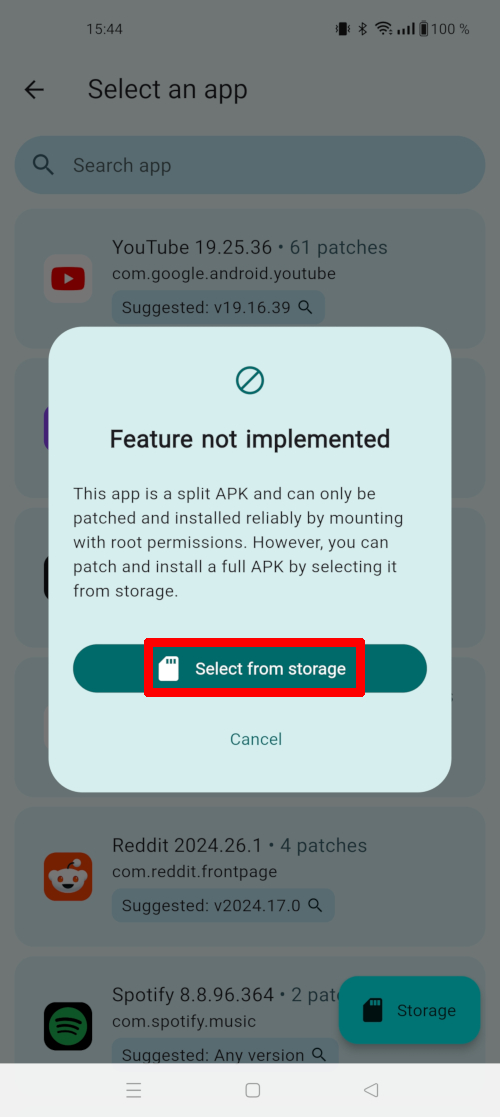
Sélectionnez l'APK téléchargé, qui se trouve dans le dossier des téléchargements :
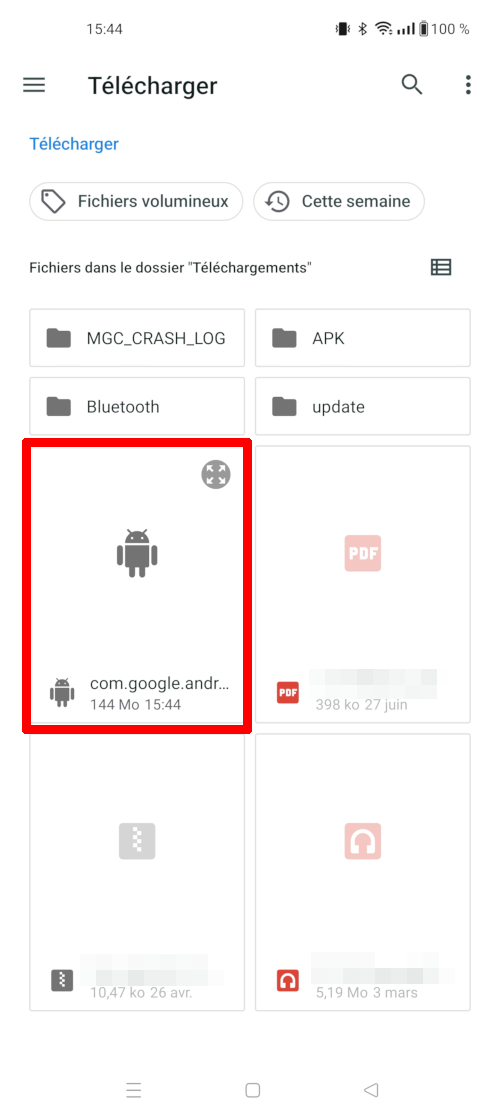
Ensuite, cliquez sur le bouton Patch en bas à droite puis patientez un peu que le processus se déroule :
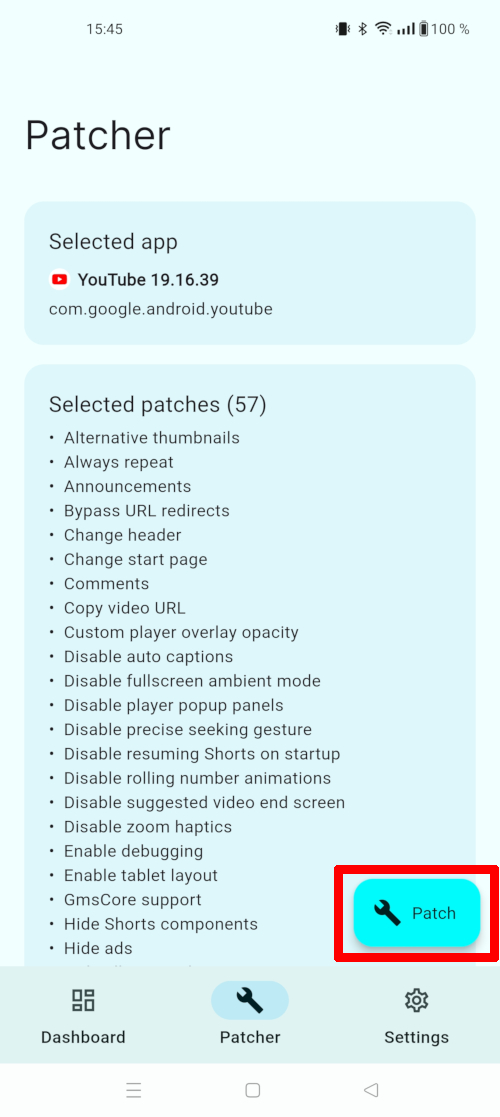
Une fois terminé, le bouton Install s'affichera, cliquez dessus pour installer Revanced :
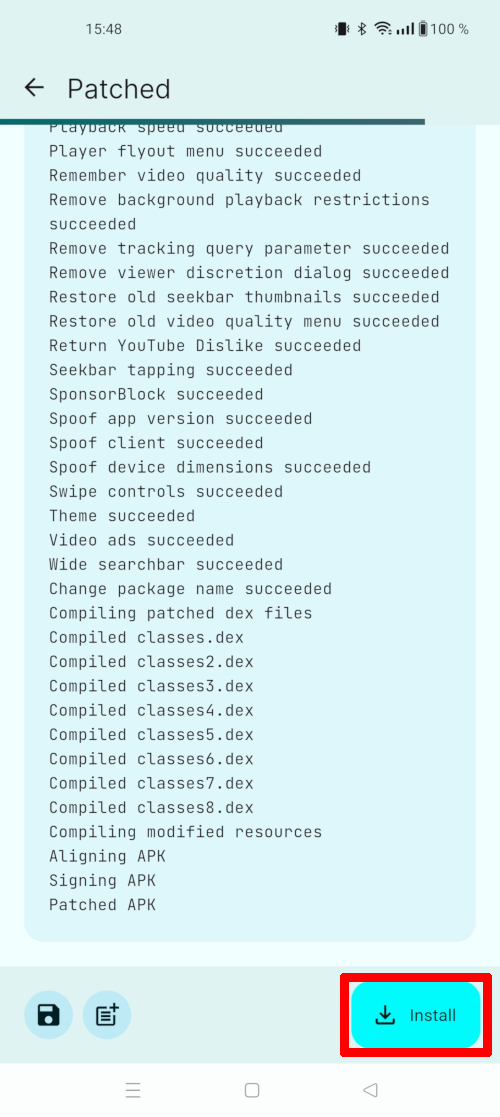
Et voilà, Youtube Revanced est désormais installé et opérationnel ! Il s'installera comme deuxième application Youtube.
Lors du premier lancement, Youtube Revanced vous demandera d'installer MicroG : effectuez l'installation, cela vous permettra de vous connecter à votre compte Google (optionnel).
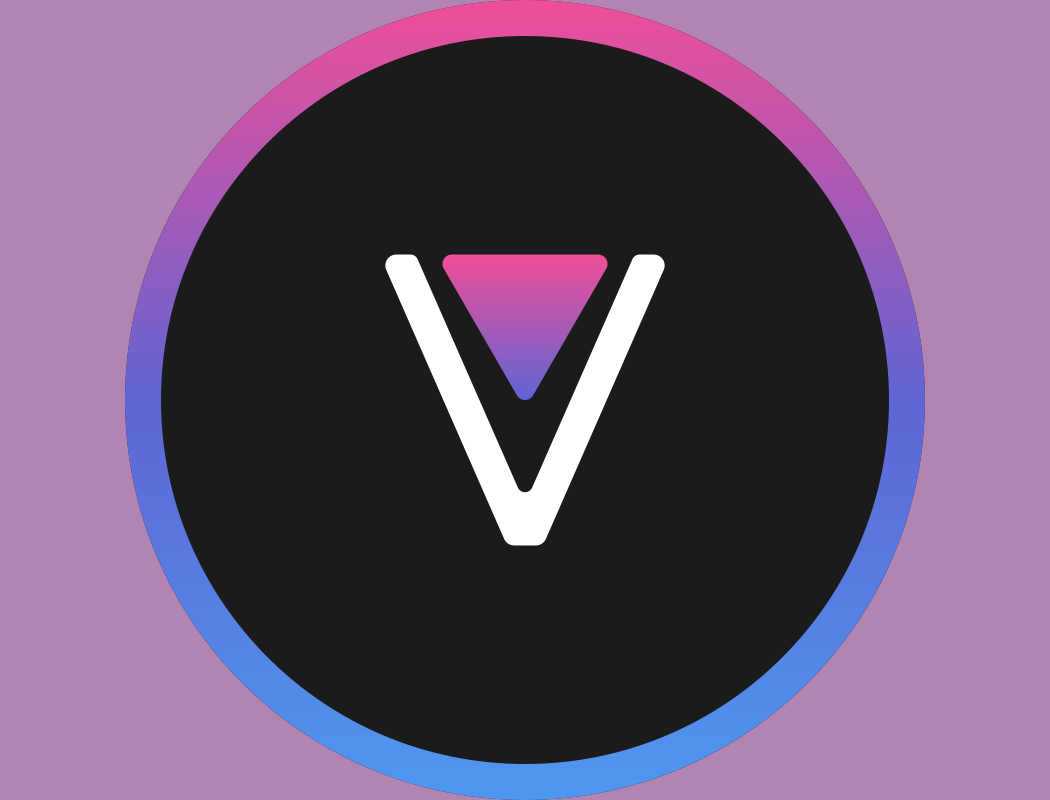
Commentaires